
会議ファシリテーションサポートアプリ「Ecrit」を使った会議の進め方
1.会議の準備をしよう
会議を始める前に以下の3つを決めてEcritに入力します。やることはこれだけ!!簡単に会議が始められます!!
・会議の終了条件(会議のゴール:会議を終わってよい状態を記入)
・会議のアジェンダ(議題と時間配分必須、シナリオや必要な物も記入可)
・参加者(発言する人だけ会議に呼ぶ:最大20名まで登録可)

2.会議を開始しよう
会議画面でアジェンダを選択し開始すると、タイマーがスタートします。発言者を選択して、発言内容を打ち込んでください。

◆会議がスッキリ効率的に進むポイント!◆
・終了条件が常に画面上で見られる(話が脱線しないようゴールを可視化)
・タイムマネジメント機能(緑:時間内 赤:時間オーバー 青:実行中)
・Ecritの差し込みメッセージが会議を誘導(発言促し、タイムキーパー等)
・決定事項、ToDo、検討事項(Issue)をドラッグアンドドロップですぐ追加
3.会議を終えるには
会議終了を押すと、決定事項、ToDo、検討事項(Issue)の一覧画面に遷移します。記載に漏れや修正がないか皆で確認してください。ToDoについては、必ず期限と担当者を決めて入力してください。
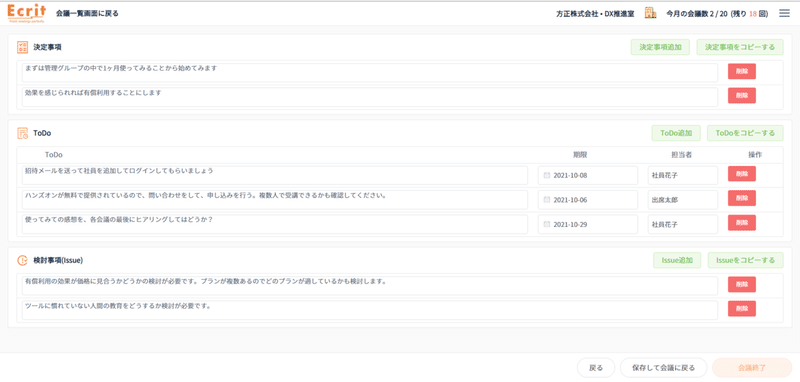
4.会議自体の振り返りをしましょう
会議を終了すると、この会議自体がどうだったか、振り返りを促すメッセージが出ます。参加したメンバーそれぞれから一言頂きましょう。たった20秒で構いません。「議事進行がスムーズですっきり終われた」「発言者が偏っていた」「グダグダだった」など、各参加者の率直な感想が次の会議の改善に繋がります。

Ecritはファシリテーションサポートツールとして、会議の議事進行を容易にします。効率的な会議を楽に行うために、是非まずはご登録を!!月間会議数20回まで現在無償利用できます。(2021.10.05現在)
10/14(木)無料セミナーご案内
会議の極意とEcritの使い方を伝授るセミナーを、10/14(木) 16時~17時にオンライン(Zoom)で開催します。下記リンクよりお申し込みください。
この記事が気に入ったらサポートをしてみませんか?
